
Програма: 3DSMAX 8-9
Крок 1.
Створіть прямий сплайн в проекції Front, це буде лінія від вершини шолома до кінця носової частини. Переконайтеся що ця лінія максимально рівна.
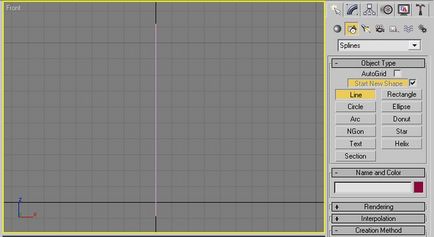
2) Тепер за допомогою сплайна побудуйте контур шолома зліва від основної лінії, як показано на малюнку нижче. Після побудови контуру потрібно вирівняти його щодо основної лінії. Для цього можна скористатися кнопкою «Snaps Toggle».
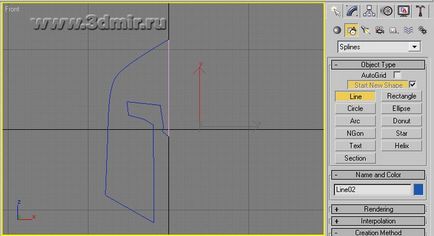
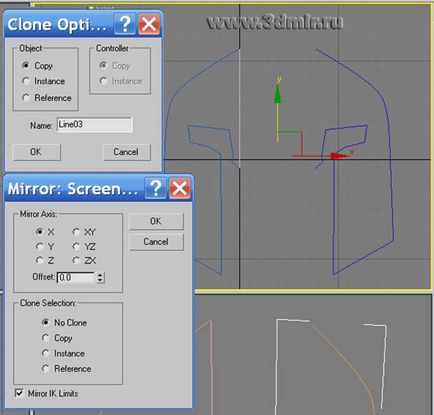
4) Я видалив основну лінію, так як нам потрібно об'єднати обидва контуру. Я максимально близько наблизив праву частину до лівої.
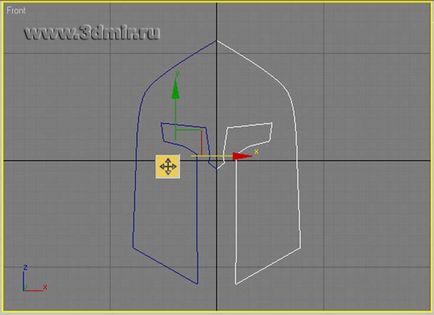
5) В режимі подоб'ектов Vertex, наблизьте вершину лівій частині, до вершини правій частині. Ту ж операцію виконайте з вершиною нижньої носової частини. І тепер нам потрібно об'єднати ці два контури в один. Для цього в випадаючому списку Geometry виберіть Attach, і при активному лівому контурі клацніть по правому контуру (прослідкуйте, щоб був вимкнений режим редагування будь-яких подоб'ектов).
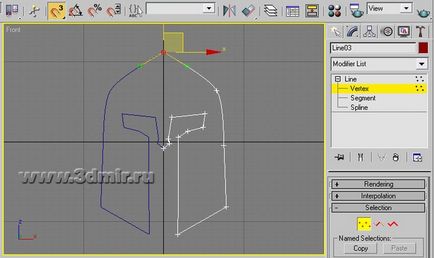
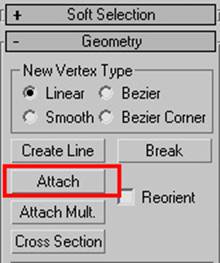
6) Тепер у нас ці два контури є одним, але він розірваний. Нам потрібно зварити дві верхні вершини, і дві носові. Для цього виберіть дві вершини, які ви збираєтеся поєднати, і натисніть Weld. Якщо вершини не з'єднуються, поекспериментуйте зі значенням, праворуч від кнопки Weld.
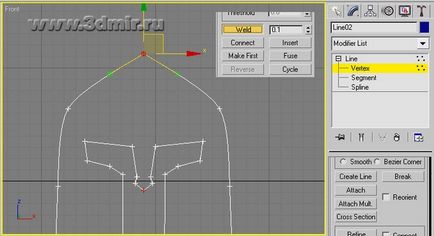
7) Тепер нам потрібно додати ще вершин, по контуру шолома. Натисніть на кнопку Refine, і розміщуйте нові вершини. Намагайтеся робити їх симетричними.
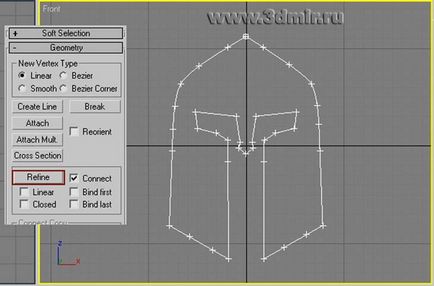
8) Тепер ми створимо лінії, між щойно створеними вершинами.
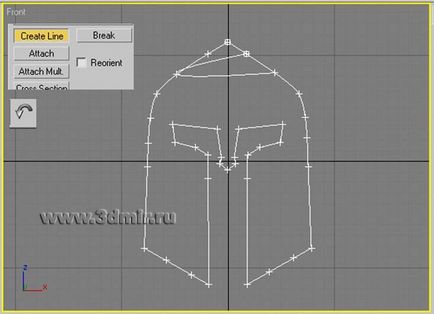
9) Створюйте лінії як на малюнку нижче. Коли ви поєднуєте кінець лінії з вершиною, курсор повинен змінитися, і прийняти форму, схожу на червоний хрест.
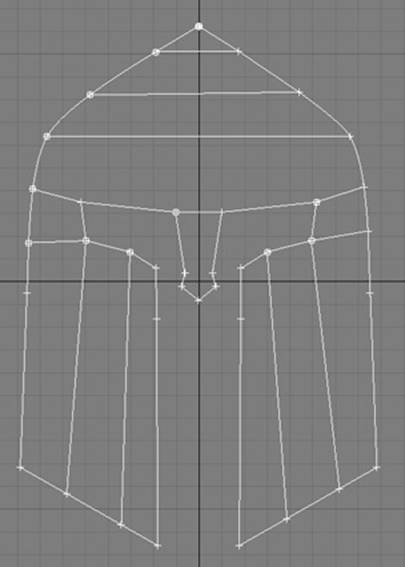
10) Додамо ще ліній.

11) З'єднайте решта вершини. Ось, що повинне вийти у вас.
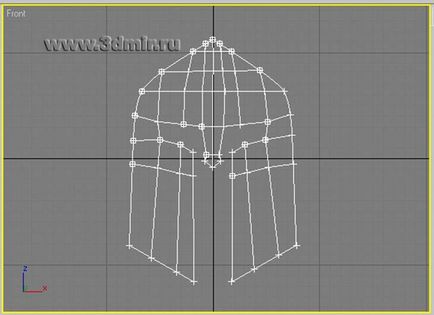
12) Тепер нам потрібно перетворити шолом з сітки в об'єкт. Для цього з спадаючого списку модифікаторів виберіть Surface, і якщо ви не бачите змін, встановіть прапорець навпроти Flip Normals.
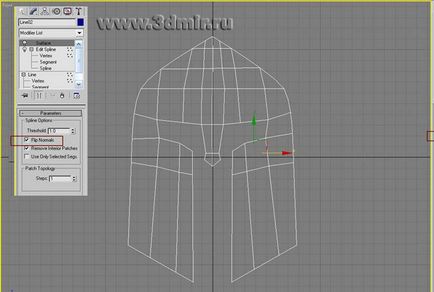
13) Застосуйте до об'єкта модифікатор Edit poly. Перейдіть на рівень редагування полігонів, і виберіть всі полігони шолома. Найлегше це зробити, натиснувши комбінацію CTRL + A. Переконайтеся, покрутивши шолом в перспективі, що все полігони виділені. Застосуйте до виділених полігонів Extrude з невеликим значенням, щоб надати товщину шолому.

14) Тепер трохи попрацюємо над нижньою частиною. У підставі шолома, інструментом Cut. зробіть горизонтальну лінію, як на малюнку нижче. Зробіть таку лінію для кожної сторони.
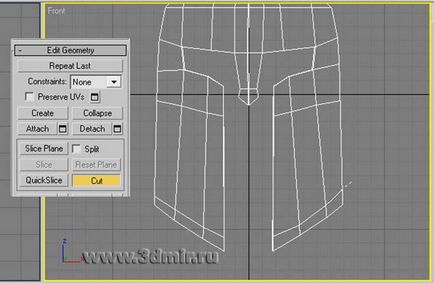
15) Виберіть щойно створені полігони (нижче лінії, створеної тільки що інструментом Cut), і застосуєте до них інструмент inset, з невеликим значенням.
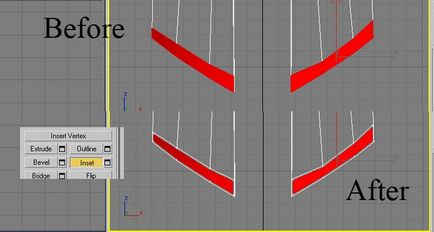
16) Тепер перейди в режим редагування ребер, і виділіть ребра, що йдуть від вершини шолома до низу носової частини. Застосуйте до них Chamfer з невеликим значенням, перейдіть на рівень редагування полігонів, і виділіть отримані в середині полігони. За допомогою інструменту Select and move пересуньте ці полігони трохи вперед. Результат повинен бути як на третьому зображенні знизу.
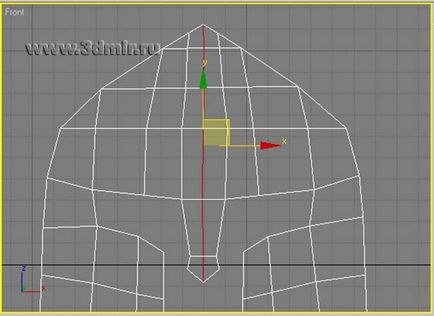
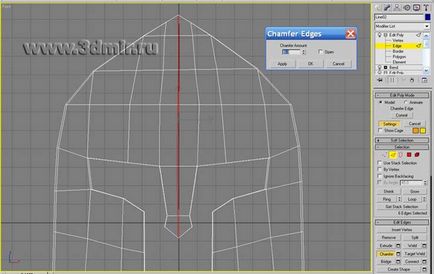
17) Зробіть вигин шолома як на малюнку нижче. Для цього застосуйте модифікатор Bend до шолома, і регулюйте його параметри, поки не будете задоволені результатом.

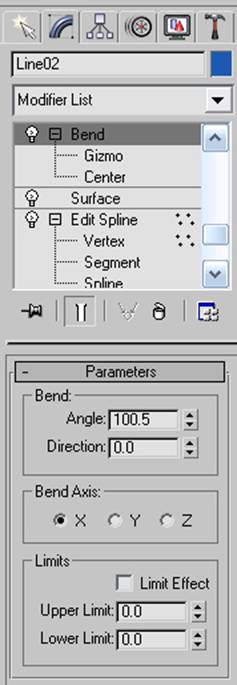
18) Тепер перейдіть на рівень редагування підоб'єктів Element, натисніть CTRL + A, і застосуєте до них AutoSmooth. Це згладить краю шолома.

19) Тепер зробимо другу частину шолома, тому що ця частина - тільки маска шолома. Створіть сферу, і розташуйте її як на малюнку нижче.

20) Потім додайте до сфери модифікатор Edit poly, і видаліть вершини як на малюнку нижче.

21) Перейдіть у вікно проекції Перспективи, і подивіться, які вершини сфери ви бачите через отвір очей в масці. Видаліть їх, якщо такі є. У вигляді збоку розташуйте деякі вершини сфери так, щоб закривалася щілину між маскою і сферою.
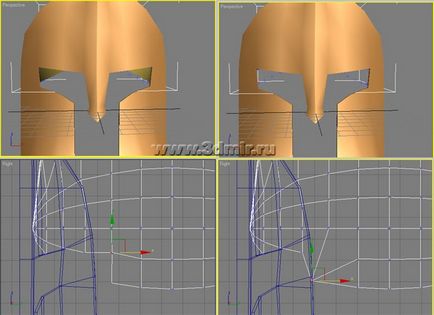
22) Якщо дивитися збоку то наша сфера кругла, зробимо її плоскою. Перемістіть вершини, показані на малюнку нижче, трохи вгору, щоб утворилася площину.
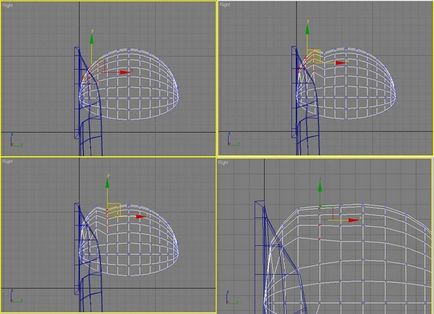
23) Тепер зробимо плоскою нижню-задню частину сфери. Спочатку перемістіть крайні верхні в цьому вугіллі вершини, потім щодо них вирівняйте вершини збоку від цих вершин, поки не отримаєте плоский край.
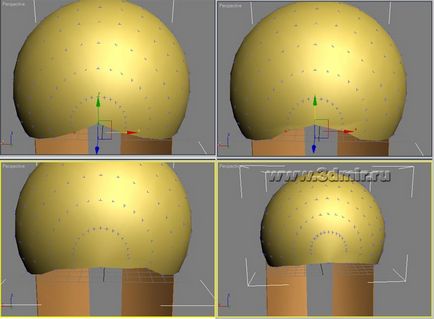
24) Тепер виберіть ребра, які показані нижче і, утримуючи SHIFT, перемістіть їх вниз. І отскаліруйте ребра щодо осі X інструментом Select and Uniform Scale.Рісунок знизу слід розглядати так: 1-верх ліво, 2-верх право, 3-низ ліво, 4-низ право.
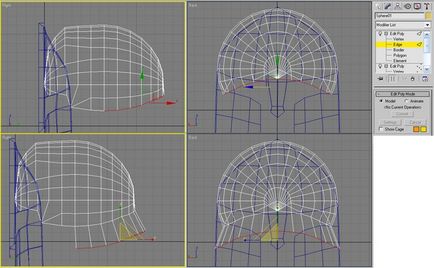
25) Продовжіть скаліровать сферу, щодо осі Х. Ви можете подивитися як це робив я, на малюнку нижче.
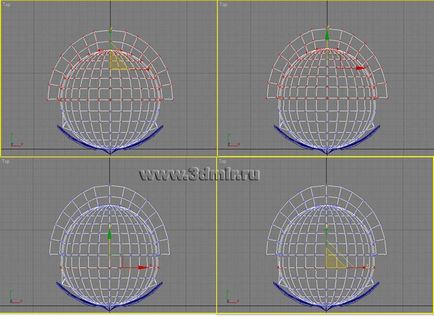
26) Перейдіть на рівень редагування Element, виділіть всі полігони сфери і застосуєте до них AutoSmooth.
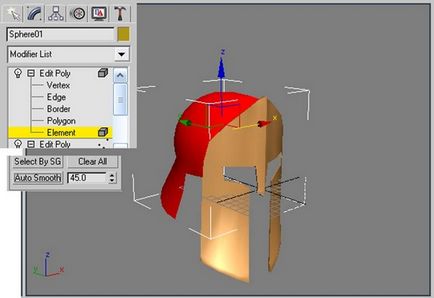
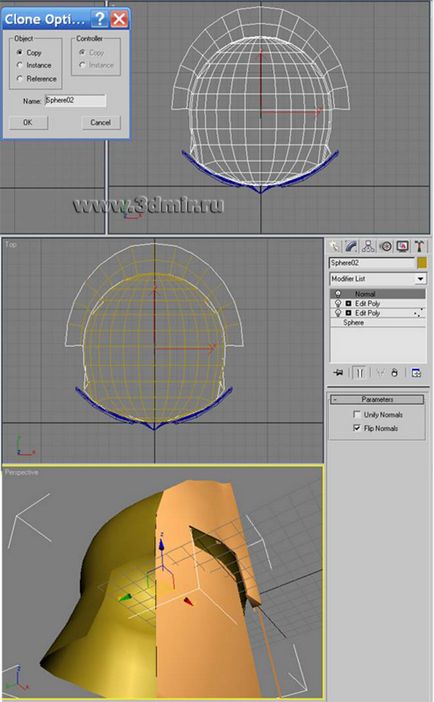
28) Повернемося до редагування маски. Нам необхідно тепер додати деякі деталі до неї. Конвертуйте її в Editable poly, і перемістіть вершини (з внутрішньої сторони маски) як на малюнку нижче.
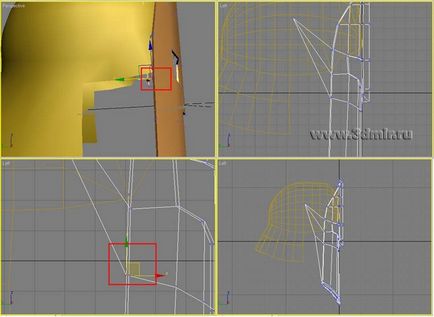
29) Наведіть щойно створені вершини так, щоб вони утворювали ніби дугу навколо шолома. Див.мал. нижче.

30) Застосуйте AutoSmooth до всієї масці. І подправьте вершини, як на малюнку нижче.
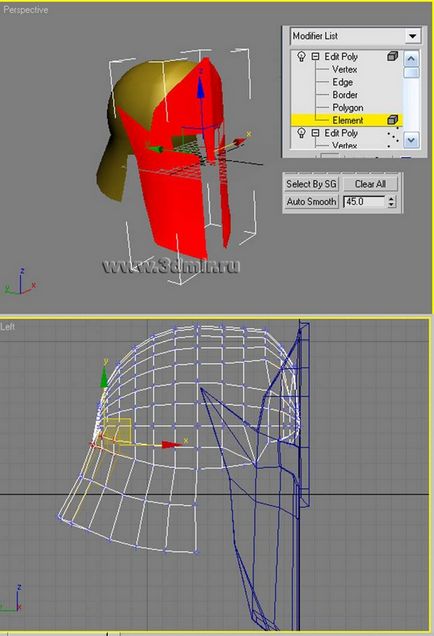
31) Створіть форму як на малюнку нижче, це буде місце, де будуть розташовані волосся.)))
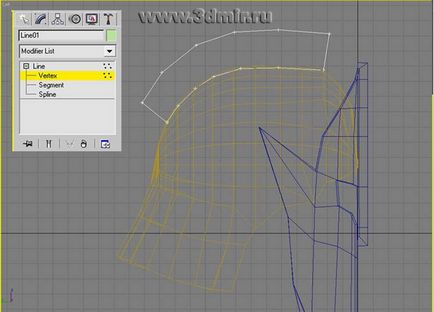
32) Тепер застосуйте до цієї форми Extrude з параметрами на свій розсуд, і помістіть її в центрі шолома.
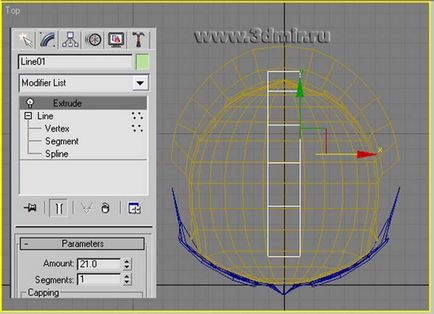
33) Потім на панелі завдань виберіть Modifiers-> Hair and Fur.
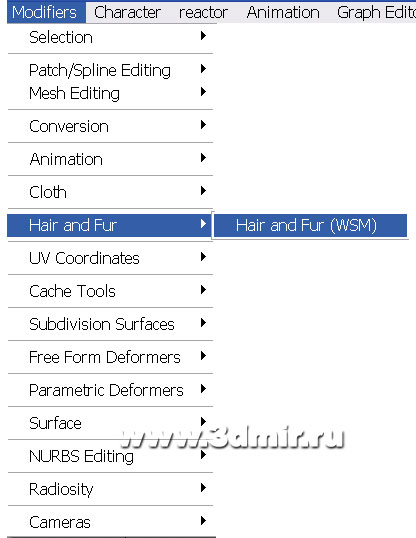
34) Зараз наша форма має волосся по всьому об'єму. Але нам це не підходить. Нам потрібно щоб волосся розташовувалися на верхній частині по всій її довжині. Значить, робимо наступне. Під групою Hair and Fur вибираємо Polygon, і, утримуючи клавішу CTRL, вибираємо ті полігони, які нам потрібні. Потім натисніть на кнопку "Update Selection".
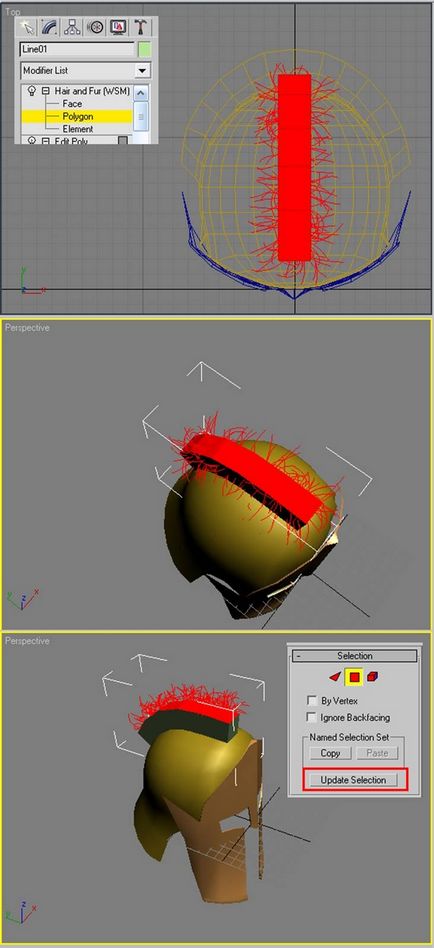
35) Тепер волосся знаходяться там, де повинні бути, нам потрібно щоб волосся стояли, для цього зробимо наступне: натисніть кнопку "Style Hair", і натисніть на іконку "Stand hair up". Перемістіть курсор миші від низу до верху, і волосся приймуть таке ж становище.

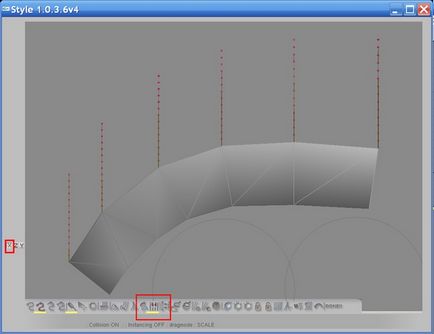
36) Редагування розташування волосся так, щоб вони утворювали дугу зверху.
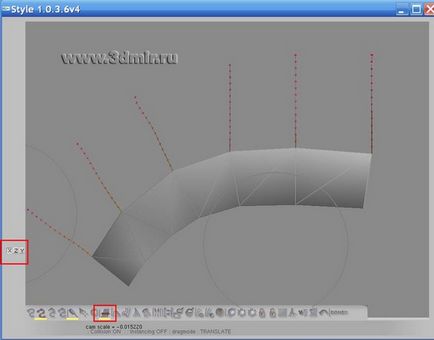
37) Налаштування волосся на малюнках нижче.
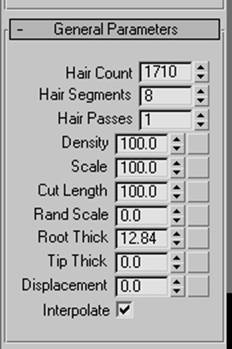

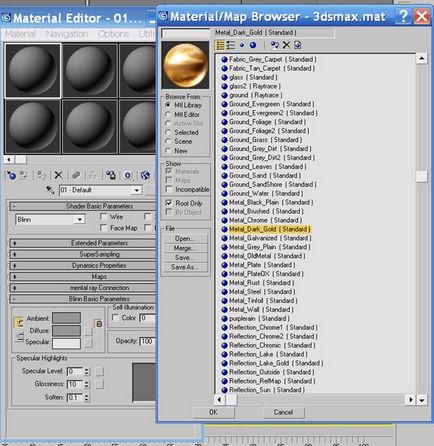
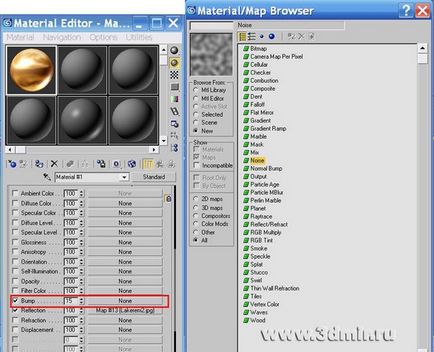
40) Перетягніть створений вами матеріал з віконця на об'єкти які потребують, на вашу думку, в накладенні матеріалів. Ви також можете спочатку виділити потрібні об'єкти, а потім натиснути кнопку Assign Material to Selection. І матеріал також застосується до виділених об'єктах.
41) Тепер залишився один штрих, і ми закінчимо. Нам необхідно, для більшої реалістичності додати шипи на шолом. Це робиться так. Створіть циліндр з висотою 1, потім конвертуйте його в Editable poly, і перейдіть на рівень редагування вершин. Використовуючи інструмент Select and Uniform Scale, звузьте верхні вершини. Клонуйте щойно створені шипи і розмістіть їх по шолому на свій розсуд, призначте їм той же матеріал що і шолому.
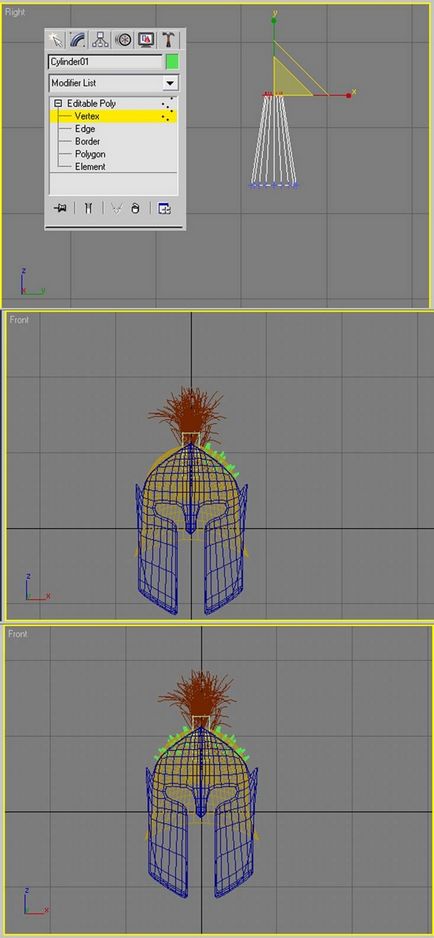
42) Ось мій фінальний рендер

Все)) На цьому ми закінчили моделювання шолома, якщо виникнуть питання, питайте на форумі.